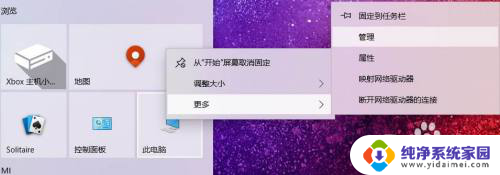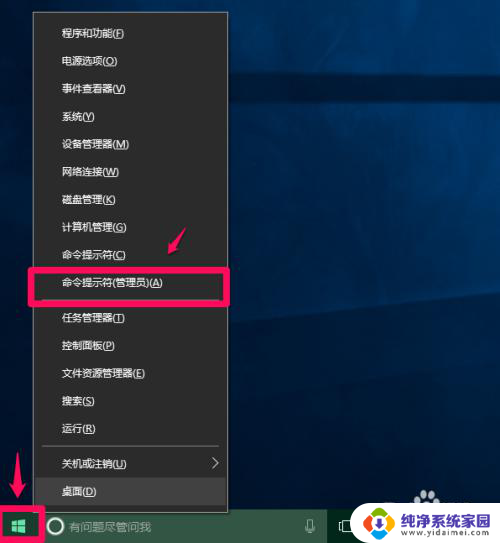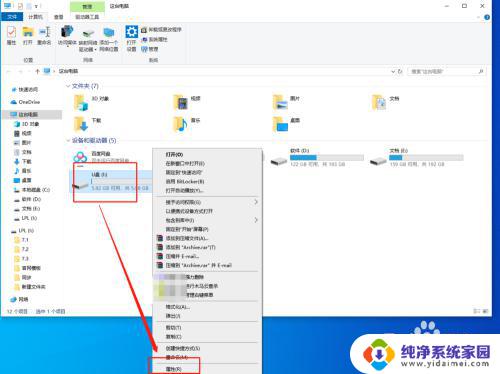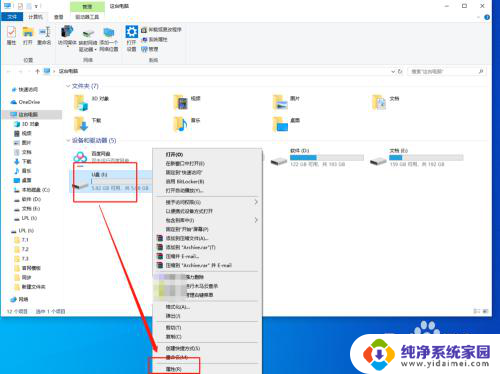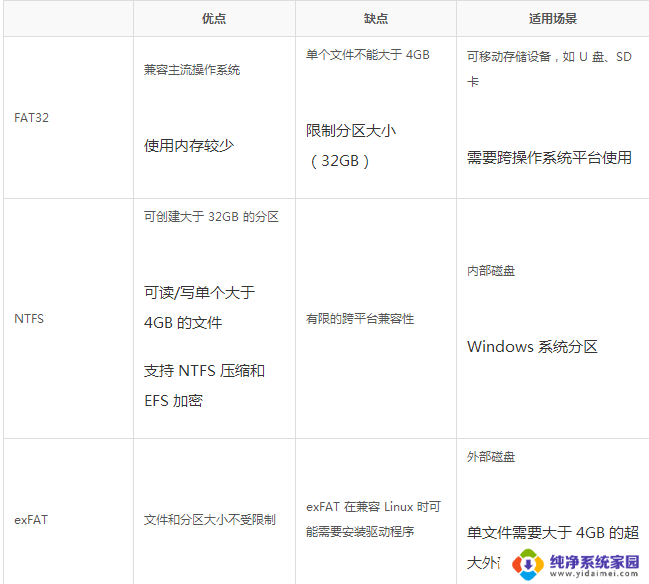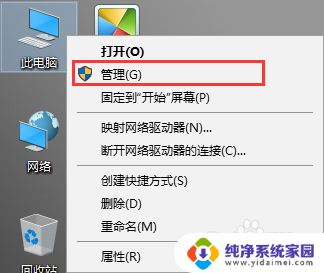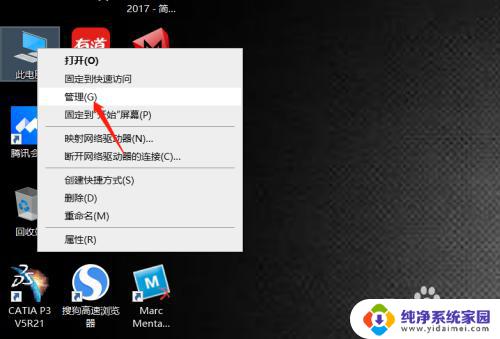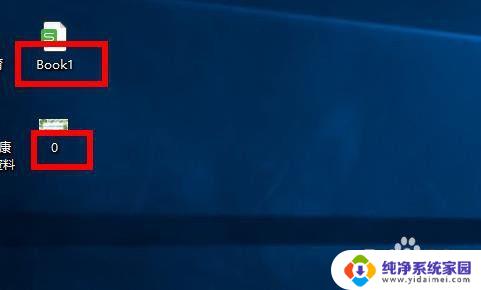win10更改u盘格式 如何在Windows10系统下更改U盘格式
更新时间:2024-07-07 12:00:44作者:xiaoliu
在使用U盘的过程中,有时候我们需要更改其格式以适应不同的需求,在Windows10系统下,更改U盘格式并不复杂,只需按照一定的步骤操作即可完成。下面就让我们一起来了解一下在Windows10系统下如何更改U盘的格式。
具体方法:
1.在电脑桌面上找到‘我的电脑’右键单击后,找到管理。左键单击进入计算机管理
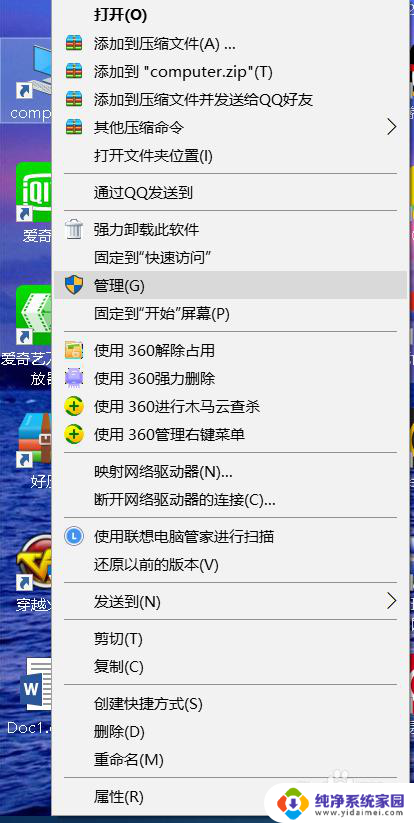
2.在计算机管理中找到磁盘管理,单击打开
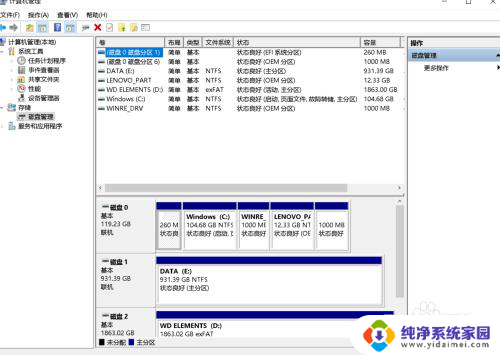
3.找到需要更改格式的U盘,右键单击找到格式化
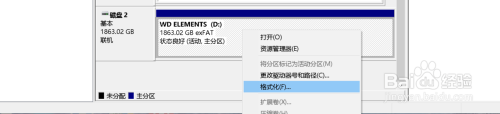
4.点击进入即可弹出格式化画面,在文件系统中更改,并左键单击确定即可。
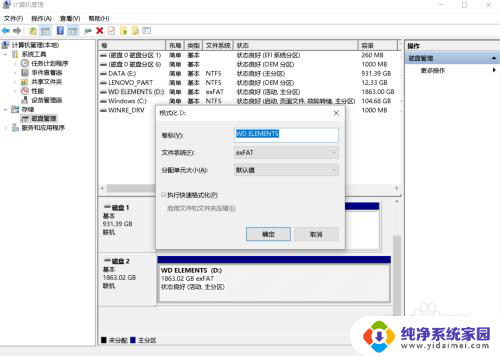
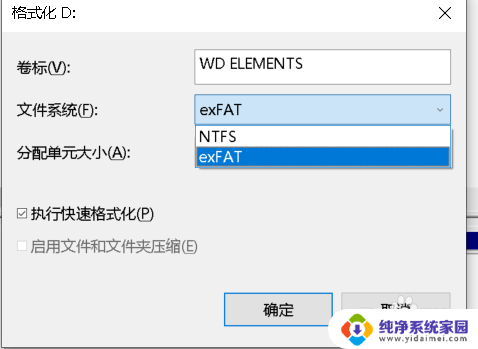
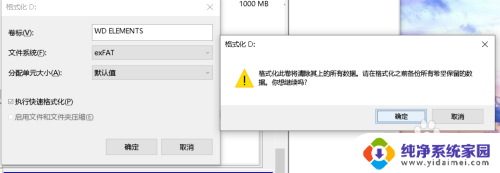
以上是关于如何更改U盘格式的全部内容,如果您遇到相同情况,您可以按照以上方法解决。